Showtime 應用程序無法運行?快速修復問題的 5 種方法

當您在電腦上高效工作後,就該放鬆一下並觀看您最喜歡的節目了。流媒體應用程序如此之多,您可能會眼花繚亂。Showtime 是粉絲的最愛,但您可能會發現它在啟動時不起作用。
這並不罕見,因為您可能會在其他應用程序(例如Hulu 無法運行)上遇到類似的問題。不過,您可以採取以下一些措施來繼續欣賞您的表演。
為什麼 Showtime Anytime 不起作用?
如果您嘗試訪問 Showtime,但您的努力是徒勞的,以下是可能導致該問題的原因:
- 您不在其訂閱區域– Showtime 僅在選定的國家/地區顯示。如果您嘗試在地理限制區域觀看它,它將不起作用。
- 不支持的設備– Showtime 無法運行的另一個原因是您可能使用了不支持的設備。當您沒有最新版本的應用程序或者您的設備不滿足流式傳輸的最低硬件要求時,可能會發生這種情況。
- 互聯網連接不佳– 如果您的互聯網連接不佳,則在啟動應用程序時可能會遇到問題,或者在觀看時播放會因緩沖和凍結而不斷中斷。
- 服務器問題– 由於計劃的維護工作或導致這些問題的故障,服務可能會暫時中斷。
- 您沒有有效的訂閱– 要使用 Showtime 應用程序,您需要擁有有效的訂閱才能訪問其內容庫。
- 您的防火牆設置阻止訪問– 某些防火牆可能會阻止訪問Showtime 的網站或 Showtime 在從其服務器傳輸內容時使用的資源。
- 惡意軟件感染– 惡意軟件可能會感染您的計算機系統並導致您的應用程序(包括 Showtime)出現許多問題。
- 您位於代理服務器後面– 如果您位於代理服務器或任何其他類型的防火牆後面,您在 Showtime 網站或應用程序上觀看視頻時可能會遇到問題,因為大多數網站都使用地理封鎖技術。
如果 Showtime Anytime 應用程序無法運行,我該怎麼辦?
可以立即解決此錯誤的一些技巧包括:
- 確保您擁有最新版本的 Showtime 應用程序。
- 關閉所有在後台運行的應用程序。
- 如果您使用的是 Wi-Fi 連接,請切換到以太網電纜以穩定連接。
- 驗證您的帳戶狀態,看看您是否有任何有效的訂閱並且不是免費試用版。
- 嘗試關閉並重新打開 Showtime 應用程序。
- 檢查服務是否中斷。
- 重新啟動路由器或調製解調器。
- 嘗試使用瀏覽器版本,看看是否有效。
- 重新啟動您的設備。
1. 檢查是否有任何連接問題
- 點擊“開始”菜單圖標並選擇“設置”。
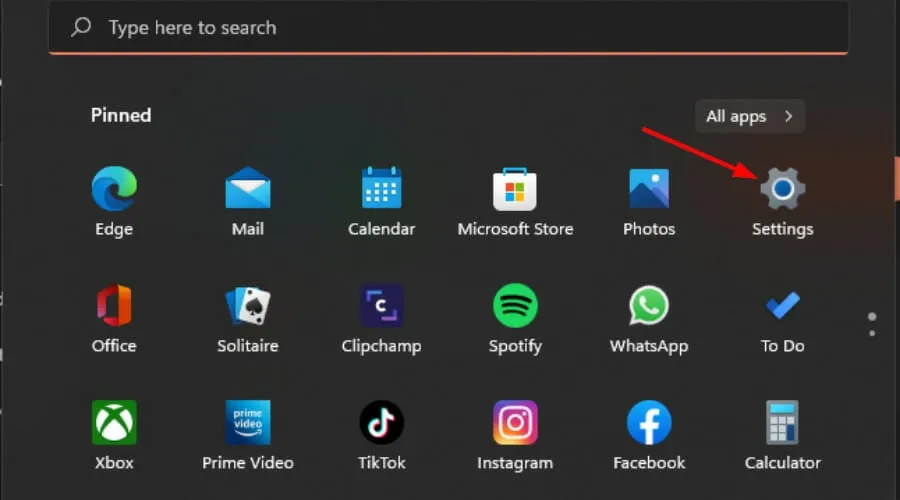
- 單擊“系統”,然後選擇“疑難解答”。
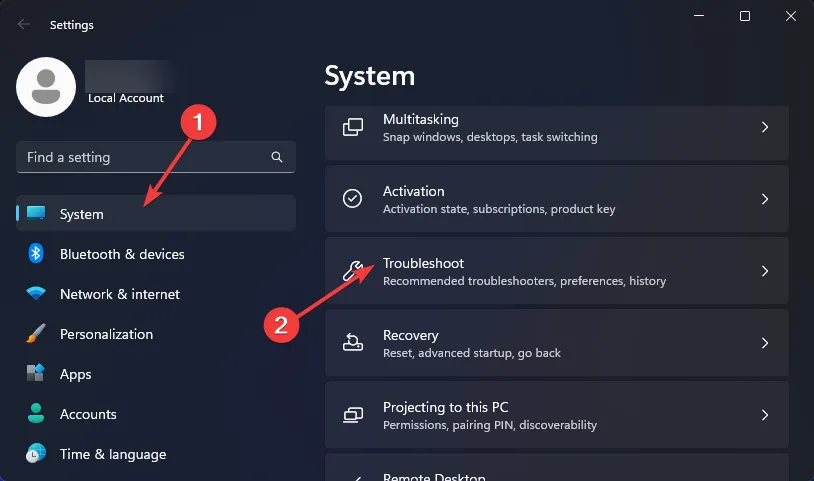
- 導航至其他疑難解答。
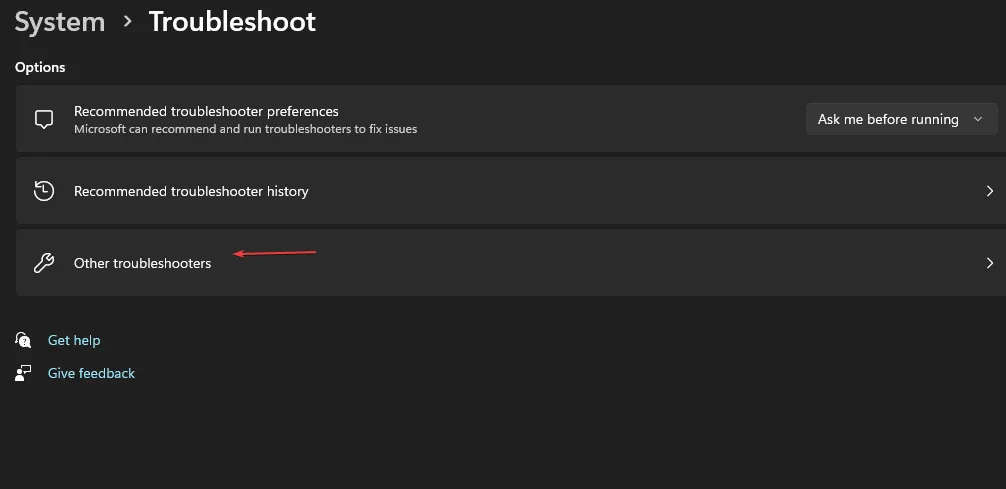
- 找到 Internet 連接並單擊旁邊的“運行”按鈕。

2. 暫時禁用防病毒軟件
- 點擊“開始”菜單圖標,在搜索欄中輸入“Windows 安全”,然後單擊“打開”。

- 單擊“防火牆和網絡保護”,然後選擇“公共網絡”。
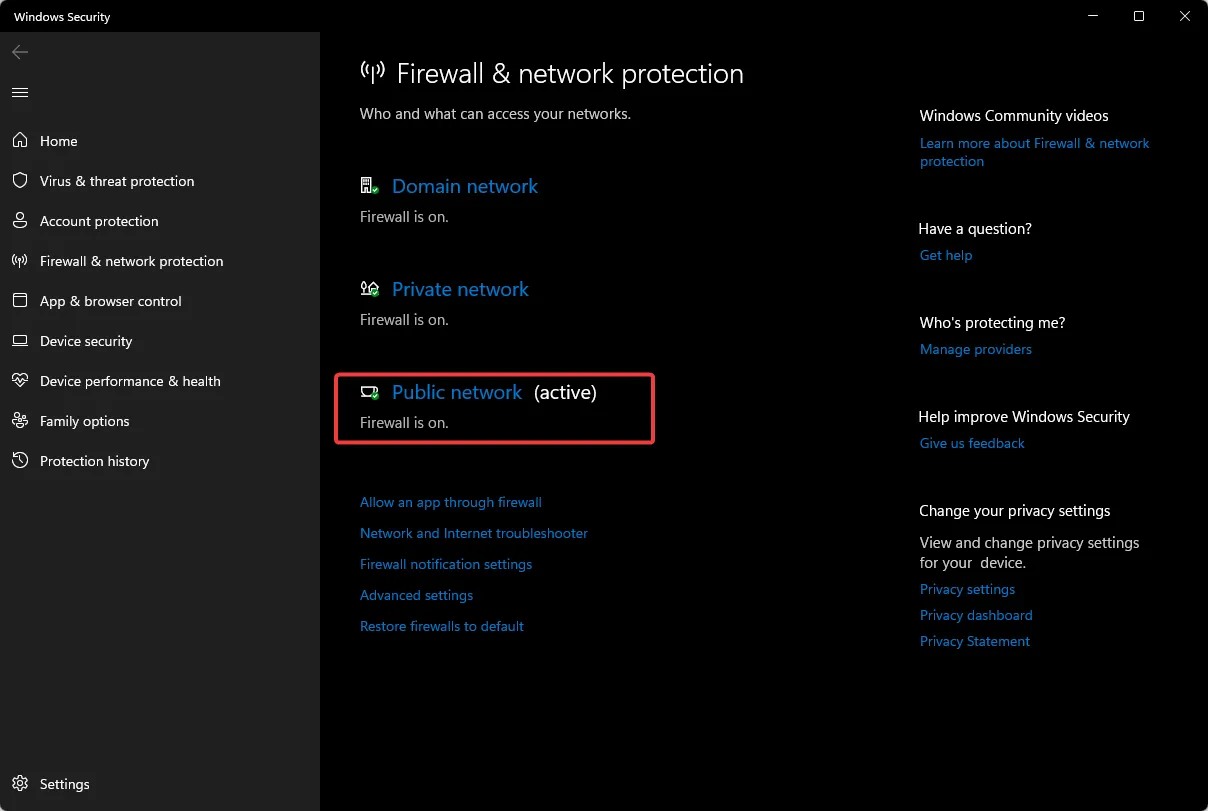
- 找到 Microsoft Defender 防火牆並切換關閉按鈕。
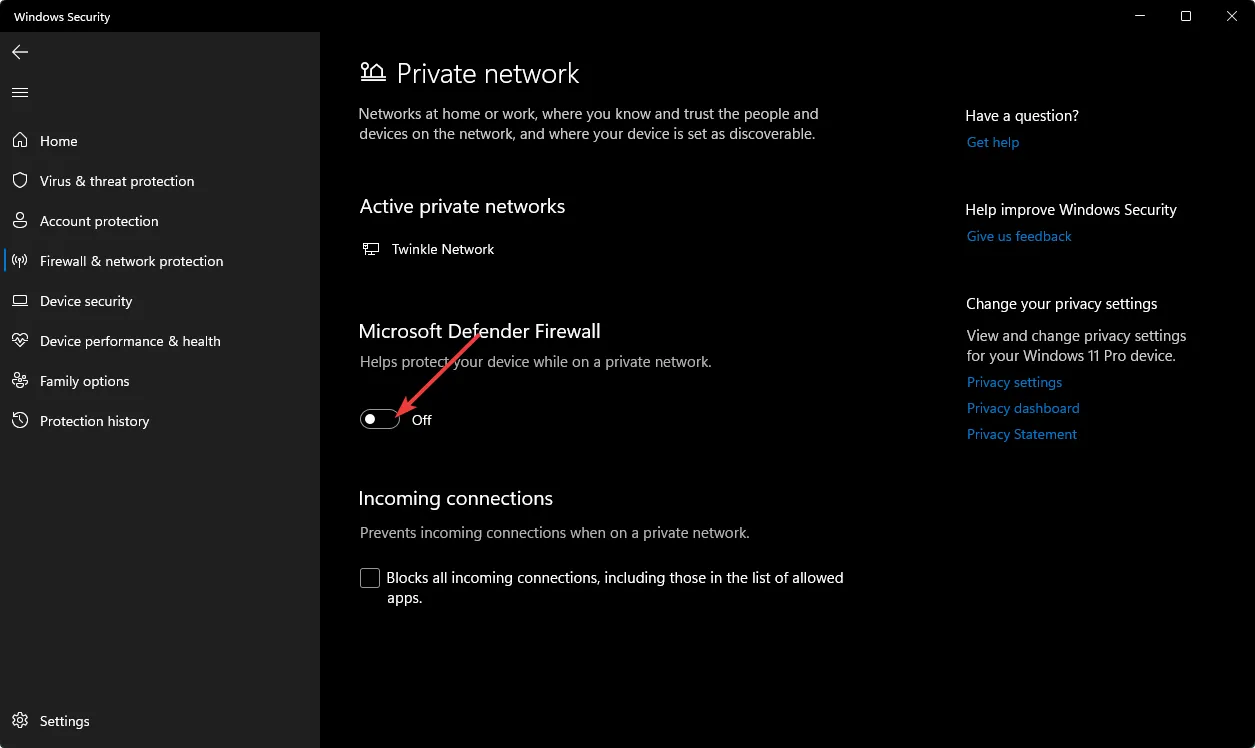
3. 更新您的顯示驅動程序
- 按Windows 鍵,在搜索欄中輸入“設備管理器” ,然後單擊“打開”。
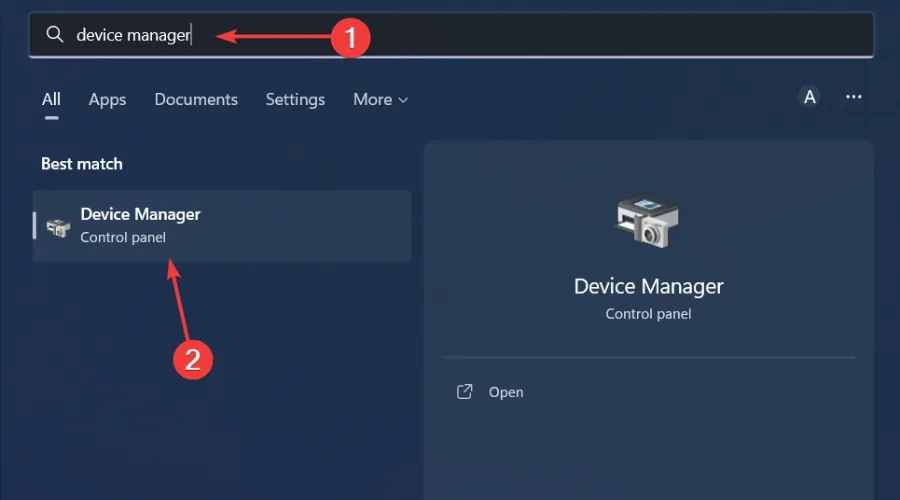
- 導航到顯示適配器以展開,右鍵單擊您的顯卡並選擇更新驅動程序。
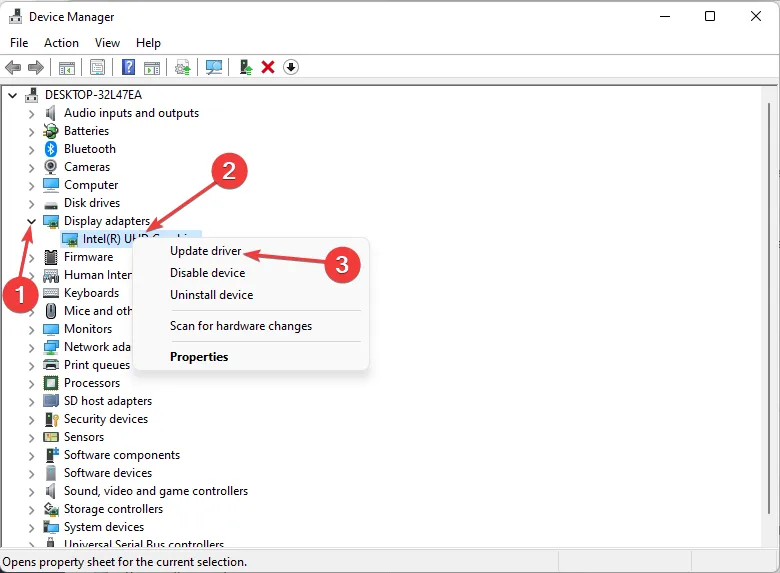
- 選擇自動搜索驅動程序。

如果您已經完成此更新,則可能安裝了錯誤的驅動程序。因此,您將需要一個更全面的工具來為您匹配合適的驅動程序。
Outbyte Driver Updater 是一個簡單可靠的工具,用於更新您的顯示驅動程序。它將掃描您的計算機是否有過時、丟失和損壞的驅動程序,然後從其庫中下載並安裝最新的驅動程序。
⇒ 獲取 Outbyte 驅動程序更新程序
4. 執行系統掃描
- 按Windows 鍵,搜索“Windows 安全”,然後單擊“打開”。
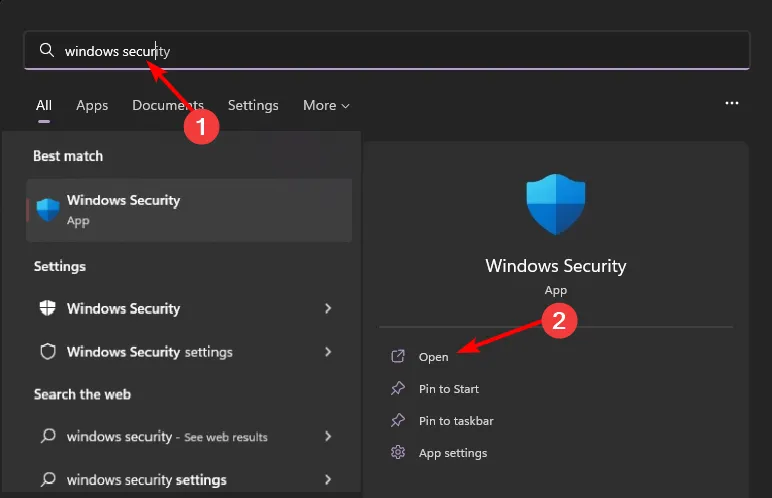
- 選擇病毒和威脅防護。

- 接下來,按當前威脅下的快速掃描。
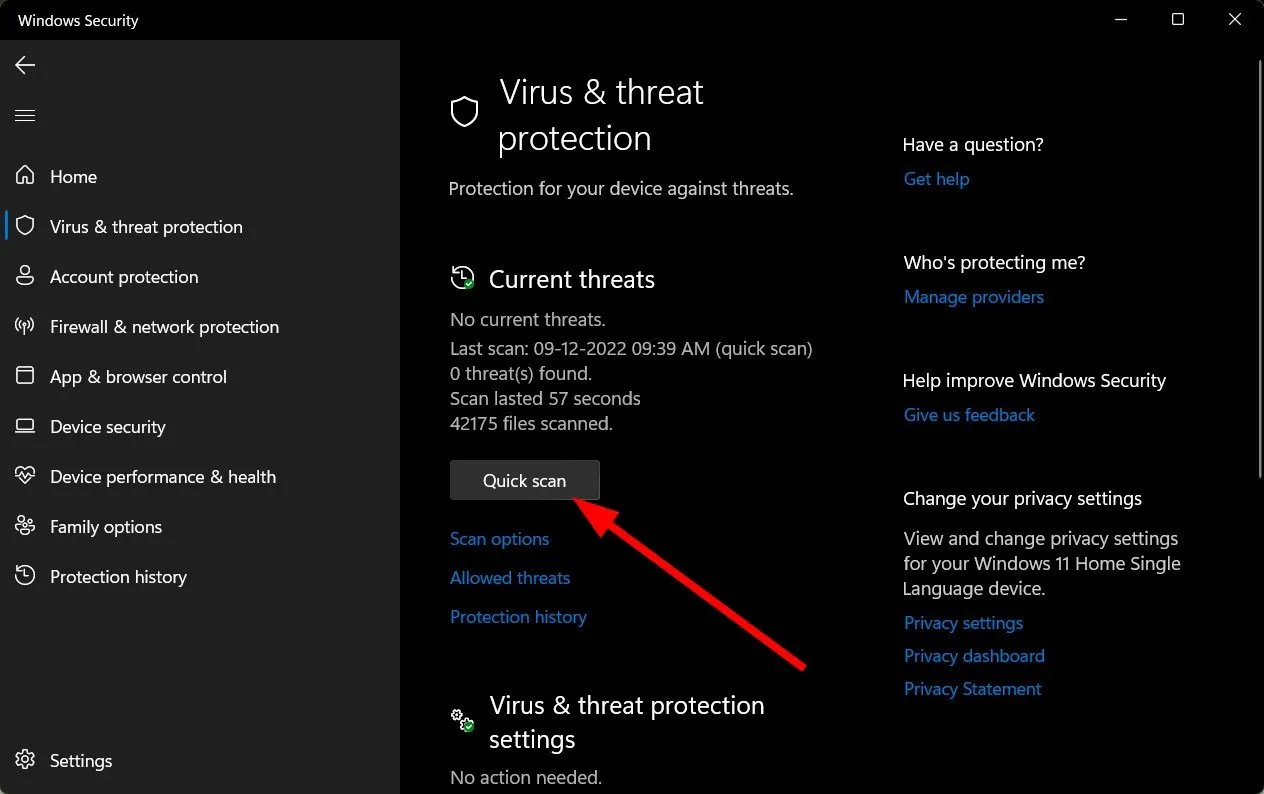
- 如果您沒有發現任何威脅,請單擊“快速掃描”下方的“掃描選項”繼續執行完整掃描。
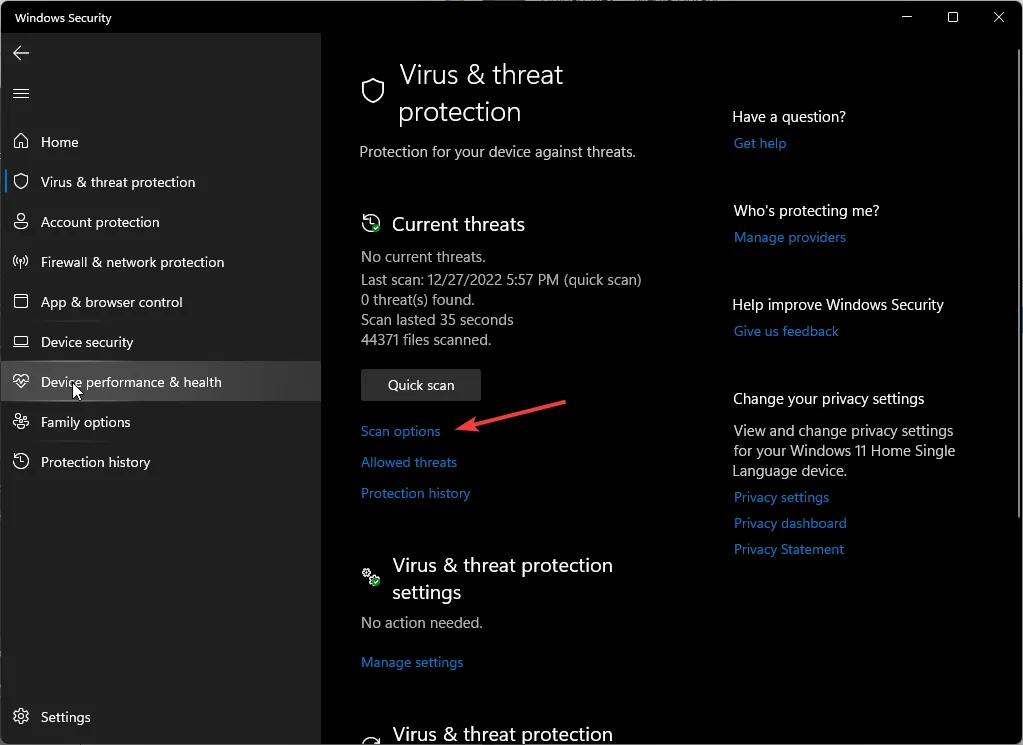
- 單擊“全面掃描”,然後單擊“立即掃描”以對您的電腦執行深度掃描。
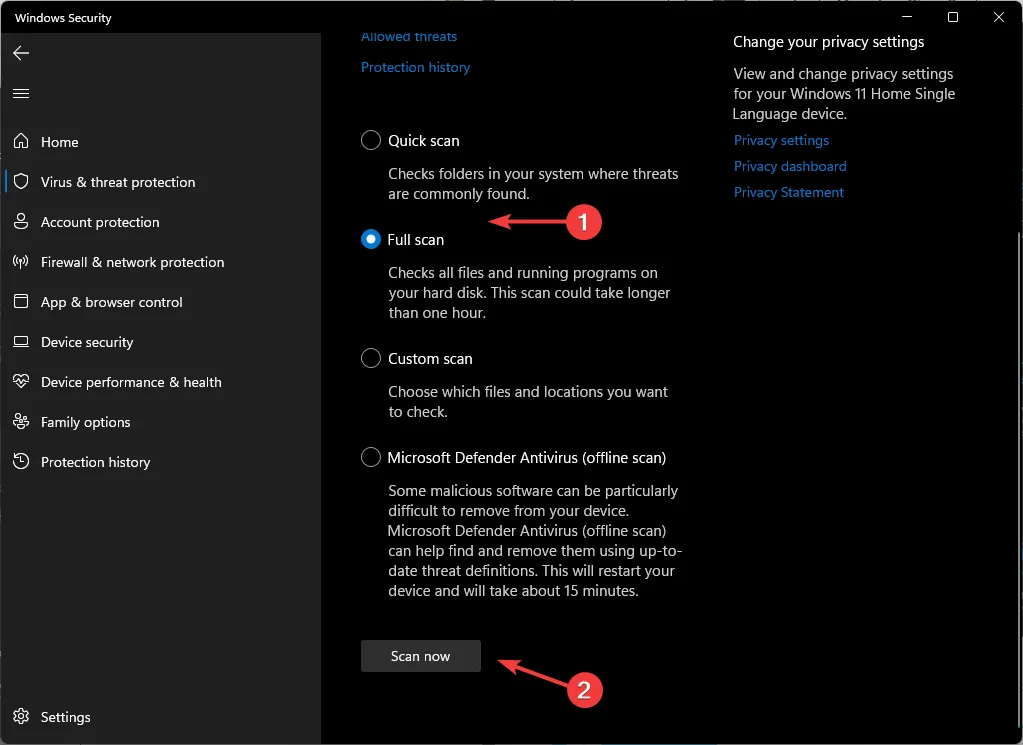
- 等待該過程完成並重新啟動系統。
5. 禁用代理
- 按“開始”菜單圖標並選擇“設置”。
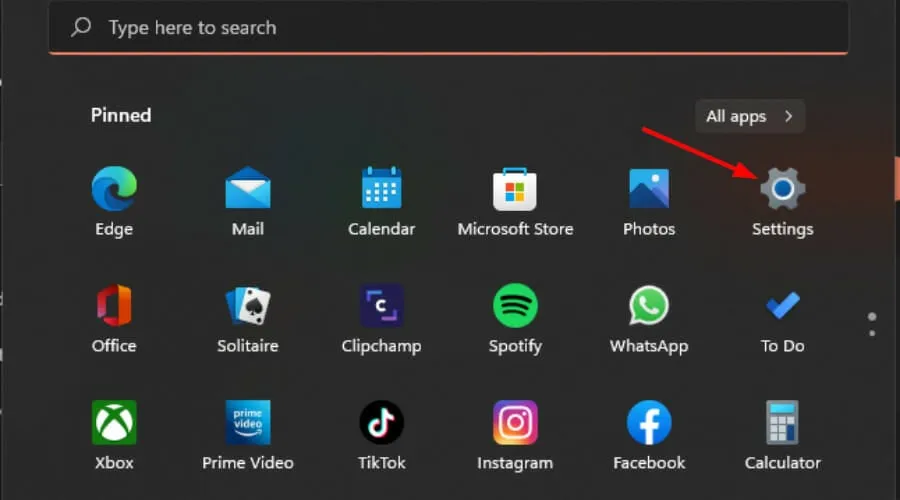
- 單擊左側窗格中的網絡和 Internet ,然後向下滾動並單擊右側窗格中的代理。
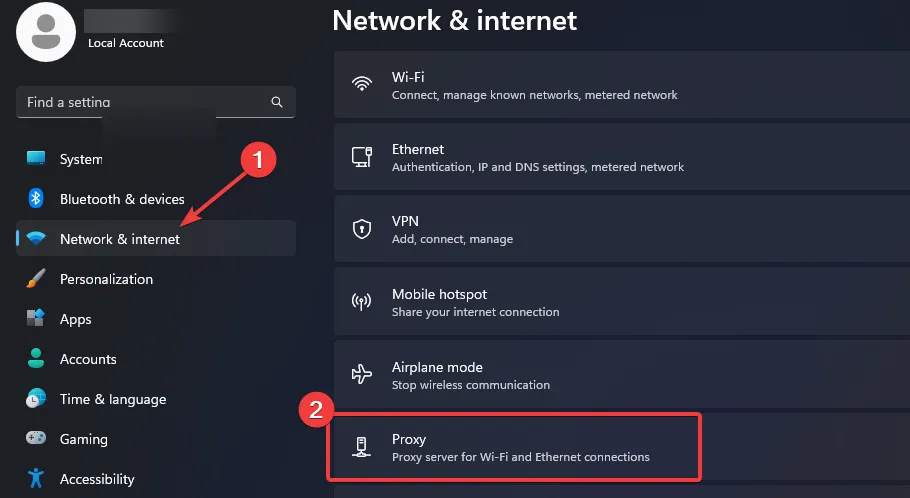
- 在“手動代理設置”部分中選擇“使用代理服務器”選項旁邊的“編輯”,關閉“使用代理服務器”,然後單擊“保存”。
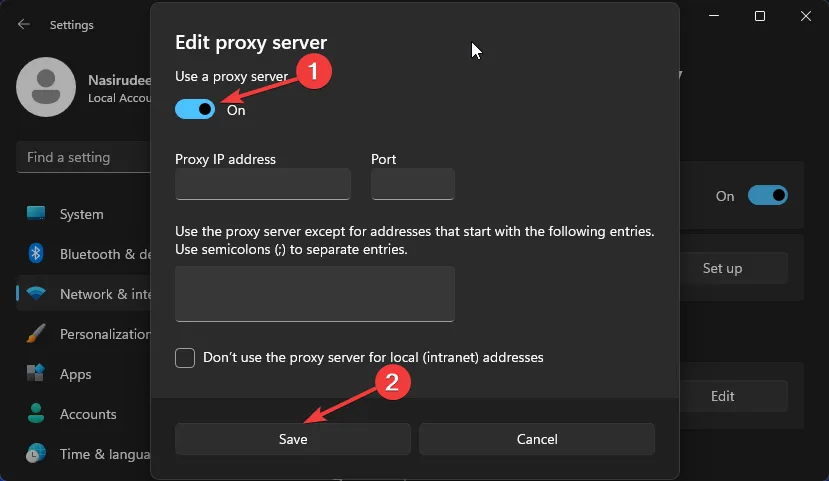
6.添加VPN
- 單擊“開始”菜單圖標並選擇“設置”。
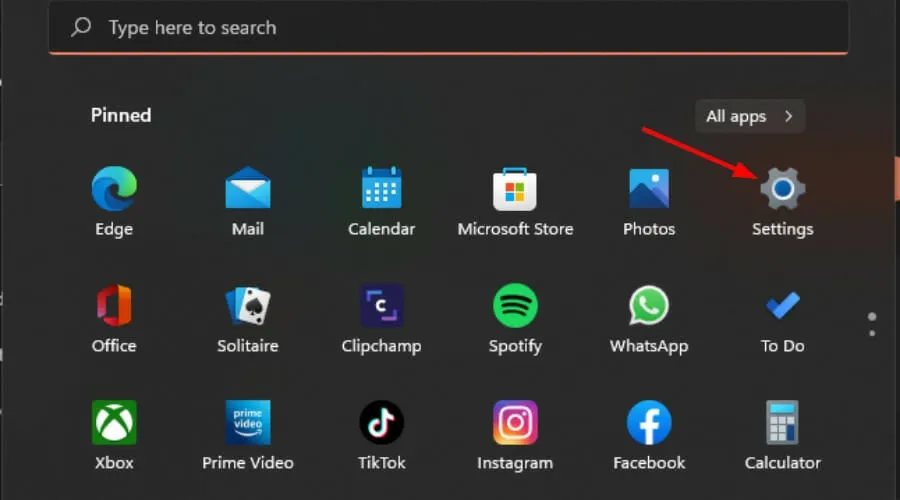
- 接下來,選擇網絡和互聯網,然後單擊右側菜單中的VPN 。

- 選擇VPN 連接旁邊的添加 VPN 。
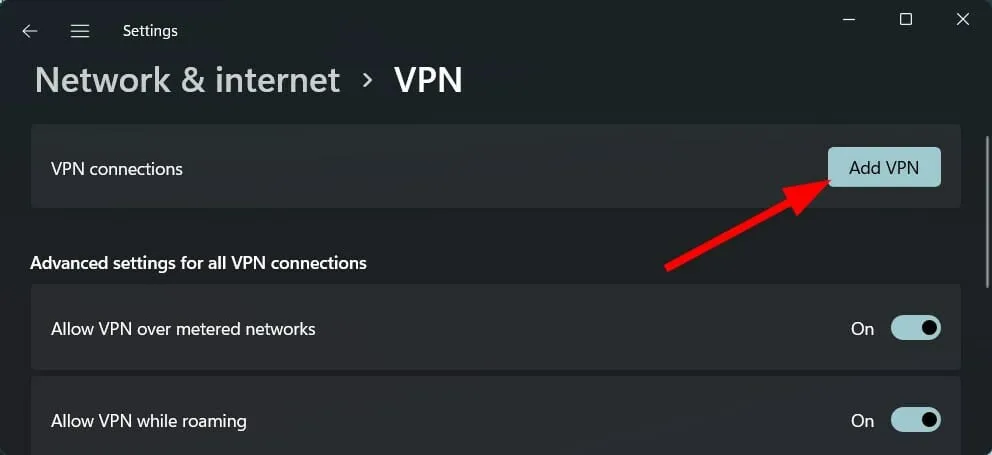
如果這些步驟都不起作用,請通過實時聊天或電子郵件聯繫 Showtime 的客戶支持團隊,以便他們調查可能導致您的問題的原因。
這就是我們的總結,但請告訴我們您是否嘗試過這些方法中的任何一種,以及哪種方法幫助您解決了 Showtime 無法正常工作的問題。



發佈留言